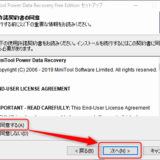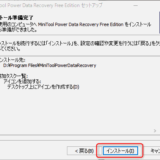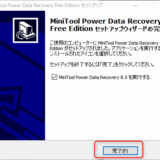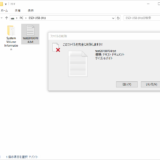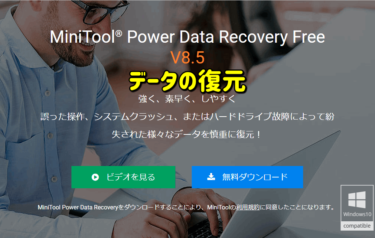必要なデータファイルを誤って削除したり、停電などで書きかけのWord文書、作成中のExcelチャートなどが失われたりしたときに復元してくれるソフトがあります。
データ復旧・パーティションの管理・データのバックアップ&復元の分野で有名な、MiniTool®Software Ltd様よりPower Data Recoveryをご提供いただきましたのでMiniTool®Power Data Recovery 無料版を使って削除してしまったデータの復元をやってみたいと思います。
Power Data Recoveryとは
対応
対応OS
Windows 10/8.1/8/7/Vista/XP/Windows Server 2016/2012/2012 R2/2008/2008 R2/2003/Windows Small Business Server 2003/2008/2011
対応ファイルシステム
FAT12、 FAT16、 FAT32、 VFAT、 NTFS、 NTFS5とISO9660、 Joliet、 UDFファイルシステム
サポートされているストレージメディア
ハードディスク、外付けディスク、SSD、USBドライブ、RAID、メモリカード、デジタルカメラ、ビデオカメラ、CD/DVD、ペンドライブなど、Windowsが認識できるほとんどすべてのストレージデバイスをサポートします。
主な機能
・削除したファイルの復元
・RAWハードドライブの復元
・紛失/フォーマット/破損したパーティションの復元
・デジタルデバイス/メモリカード/USBフラッシュドライブの復元
・WindowsのダイナミックディスクボリュームとRAID復元
・以前のスキャン/回復結果を読み込む
・WinPEブータブルメディアの作成
*無料版は一部機能制限あり
エディションの比較
Power Data Recoveryには、ホームユーザー向け・ビジネスユーザー向けに分かれており、ホームユーザー向けのエディションの主な比較をまとめてみました。
| 無料版 | 個人標準版 | 個人デラックス版 | 個人アルティメット版 | |
データ復元制限 | 1GB | 無制限 | 無制限 | 無制限 |
| PC台数制限 | 無制限 | 1ライセンスあたりPC1台 | 1ライセンスあたりPC1台 | 1ライセンスあたりPC3台 |
| 以前のスキャン結果を読み込む | ● | ● | ● | |
| 保存したスキャン結果を手動で読み込む | ● | ● | ● | |
| ダイナミックディスクボリュームをサポート | ● | ● | ● | ● |
| WinPEブータブルメディアの作成 | ● | ● | ||
| アップグレードサービス | 無制限 | 1年間無料アップグレードサービス | 永久無料アップグレードサービス | 永久無料アップグレードサービス |
| 技術サポート | 電子メール | 電子メール・電話 | 電子メール・電話 | 電子メール・電話 |
| 価格 | 無料 | 8700円 | 10880円 | 15280円 |
Power Data Recovery 無料版の導入

ここのページから「無料ダウンロード」をクリックします。
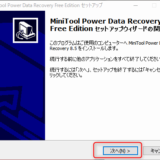
ダウンロードしたファイルを実行し、セットアップウィザードを開始します。
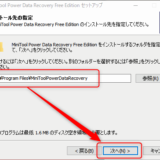
インストールフォルダを指定し「次へ」をクリックします。
*出来るだけあればDドライブを推奨します。
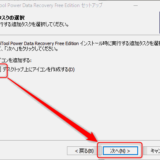
「デスクトップ上にアイコンを作成する」にチェックを入れて「次へ」をクリックします。
削除したデータを復元してみる
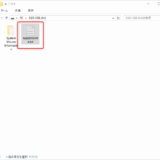
USBメモリ(Hドライブ)の中に、テスト用のテキストファイルを作成しました。
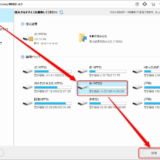
先程インストールしたPower Data Recovery 無料版を起動し、ターゲットパーティション(USBメモリ(Hドライブ))を選択し「設定」をクリックします。
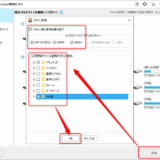
「スキャンの設定」で復元したいファイルの種類にチェックを入れて「OK」をクリックします。
今回はテキストファイルなので、一応ドキュメントとその他にチェックを入れてみました。
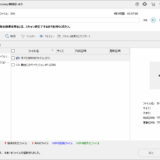
削除したファイルがあったドライブ(今回はHドライブ)を選択し「スキャン」をクリックするとスキャンが始まります。
スキャンするドライブの容量によって、スキャン時間は異なります。
スキャンが完全に終了するまで、静かに待ちます。
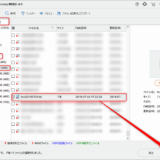
スキャンが終了したら、復元したいファイルを探します。今回は、種類タブのその他の中に復元したいファイルを見つけました。「検索」や「フィルター」で検索範囲を絞り込むこともできます。
復元したいファイルが見つかったら、チェックを入れて「保存」をクリックします。
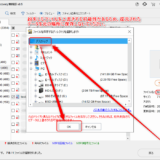
どのディレクトリにファイルを復元するか、場所を選び「OK」をクリックします。
紛失したファイルを上書きする可能性があるため、復元されたデータを元の場所に保存しないでください。
今回は、わかりやすいデスクトップを指定しました。
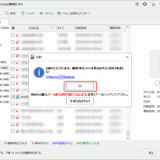
指定したディレクトリ(デスクトップ)に、ファイルが復元されました。
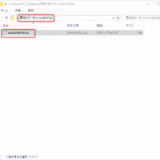
指定したディレクトリ(デスクトップ)に今回は、「既存のパーティション(FAT32)」というフォルダが出来ており、フォルダの中に削除されたテキストファイルがちゃんと復元されていました!
まとめ
・MiniTool®Power Data Recovery は、無料版でも1GBまでなら十分復元出来ます。
・100%復元出来る訳ではないので、最終手段のツールとして使用する。
・削除したりデータが消去したら出来るだけ早めに、MiniTool®Power Data Recovery で復元を試みる。
・復元出来たとしてもファイルが不完全な場合もあるので、出来るだけ普段からデータを紛失しないように気をつける。
・万が一の事態に備え、保険としてMiniTool®Power Data Recovery を準備しておくと安心ではないでしょうか。
それではまた~!